La solución más fácil para recuperar fotos borradas en Android sin computadora
Aug 01, 2025 • Categoría: Soluciones de Recuperación de Datos • Soluciones Probadas
Podemos eliminar nuestras fotos de un teléfono Android por diferentes razones. Una actualización incorrecta, un proceso de rooteo detenido y un ataque de malware son algunas de las razones más comunes. También hay ocasiones en las que las fotos se borran accidentalmente de nuestro teléfono. Si también sufres pérdida de datos en tu teléfono, no te preocupes. Te enseñaremos cómo recuperar archivos borrados en Android sin computadora. Sigue leyendo y familiarízate con una forma infalible de recuperar fotos borradas de Android sin computadora.
Parte 1: ¿Cómo recuperar fotos borradas en Android sin computadora?
Si tus fotos se han eliminado de tu dispositivo, puedes restaurarlas fácilmente con la ayuda de Dr.Fone Aplicación de recuperación de datos para teléfonos inteligentes Android. Sin la necesidad de conectar tu teléfono al sistema, puedes usar la aplicación y recuperar tus videos, fotos y mensajes. La aplicación es compatible con dispositivos Android que se ejecutan en 2.3 y versiones más recientes. Sin embargo, tu dispositivo debe estar rooteado para ejecutar la aplicación (la función de papelera de reciclaje también funciona en dispositivos no rooteados).
Hecho por Wondershare, es el primer software de recuperación de datos para dispositivos Android. Esto también lo convierte en una de las formas más seguras y confiables de recuperar fotos borradas de Android sin computadora. Aprende cómo recuperar archivos borrados en Android sin una computadora usando la aplicación Dr.Fone Recuperación de datos siguiendo estos pasos:
1. Comienza instalando la aplicación en tu dispositivo Android. Puedes descargarlo desde Play Store directamente aquí. Siempre que desees recuperar fotos borradas de Android sin computadora, simplemente inicia la aplicación.
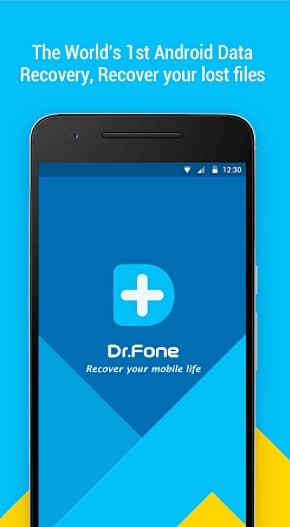
2. Ya tiene una papelera de reciclaje, que almacena los archivos eliminados de los últimos 30 días. Si deseas recuperar archivos de datos dedicados para una duración incluso más antigua, simplemente toca la opción de datos de fotos y videos, contactos o mensajes. Selecciona la opción de "fotos y videos" para recuperar tus imágenes borradas.
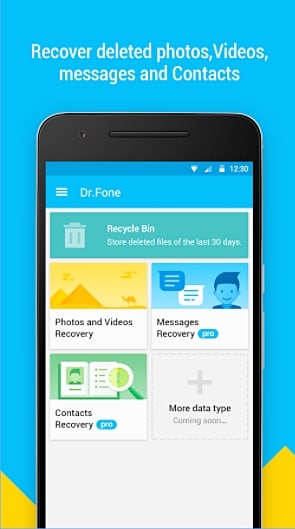
3. La interfaz te pedirá que selecciones el tipo de archivos que deseas escanear. Si no estás seguro, puedes seleccionar todos los tipos y tocar el botón Continuar.
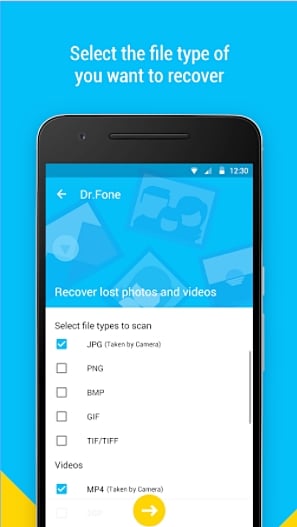
4. Esto iniciará el proceso de recuperación ya que la aplicación intentará recuperar tus fotos previamente eliminadas.
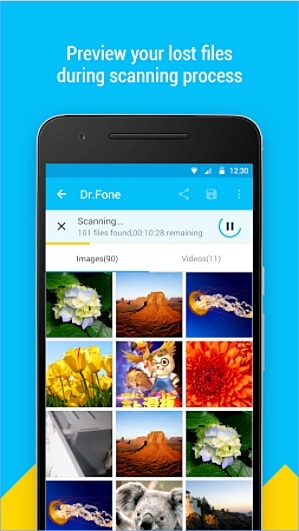
5. Cuando hayas terminado, simplemente puedes obtener una vista previa de los archivos restaurados. Además, también puedes cargar tus archivos en Google Drive y Dropbox.
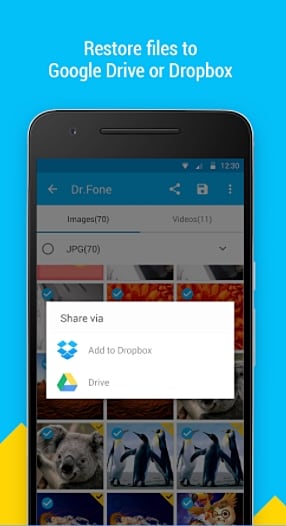
Después de realizar estos pasos, podrás aprender cómo recuperar archivos eliminados en Android sin una computadora.
Parte 2: ¿Cómo recuperar más archivos borrados en Android?
Al usar la aplicación Dr.Fone Recuperación de datos, podrás recuperar contactos, videos, fotos y mensajes. Sin embargo, si deseas recuperar diferentes tipos de archivos de datos, como registros de llamadas, calendario, notas, datos en la aplicación y más, es posible que necesites la ayuda del kit de herramientas Dr.Fone. Recuperación de datos de Android. Se ejecuta en Windows y Mac, y ya es compatible con todos los dispositivos Android líderes. Con él, puedes realizar una recuperación integral de tus datos en poco tiempo.

Kit de herramientas Dr.Fone: recuperación de datos de Android
El primer software de recuperación de tabletas y teléfonos inteligentes Android del mundo.
- Recupera datos de Android escaneando tu teléfono y tableta Android directamente.
- Obtén una vista previa y recupera selectivamente lo que deseas de tu teléfono y tableta Android.
- Soporta varios tipos de archivos, incluidos WhatsApp, Mensajes, contactos, fotos, videos, audio y documentos.
- Soporta más de 6000 modelos de dispositivos Android y varios sistemas operativos Android, incluido Samsung S7.
Para usuarios de Windows
1. Instala Dr.Fone Android Data Recovery en Windows desde aquí e inícialo cuando desees realizar la operación de recuperación. Desde la pantalla de bienvenida, toca la función de "Recuperación de datos" para continuar.

2. Ahora, debes conectar tu dispositivo Android al sistema. Antes de eso, asegúrate de haber habilitado la opción de "Depuración de USB" en tu teléfono. Puedes seguir las instrucciones en pantalla para hacerlo. Se puede hacer visitando Configuración > Opciones de desarrollador y activando la función de depuración USB.

3. La interfaz proporcionará una lista de diferentes tipos de datos que se pueden recuperar. Simplemente habilita la lista de verificación y haz clic en el botón "Siguiente".

4. Desde aquí, puedes elegir el tipo de modo de recuperación que deseas realizar en tu dispositivo. Puede ser el modo estándar o el modo avanzado. Selecciona la opción deseada y haz clic en el botón "Iniciar".

5. Espera un momento mientras la aplicación comienza a realizar la operación de recuperación. Puedes conocer su progreso desde un indicador en pantalla. Asegúrate de que tu dispositivo esté conectado al sistema durante esta etapa.

6. Cuando se completa con éxito, simplemente puedes obtener una vista previa de tus datos. Selecciona los archivos de datos que deseas guardar y haz clic en el botón "Recuperar".

Esta es una opción muy conveniente si estás dispuesto a conectar tu teléfono al sistema. También proporciona una función adicional para realizar una recuperación extensa de tus datos. Sin embargo, si tienes prisa, siempre puedes probar la aplicación Dr.Fone Recuperación de datos para producir resultados rápidos y confiables.
Simplemente puedes usar la aplicación Dr.Fone Recuperación de datos para recuperar fotos borradas de Android sin computadora. Sin embargo, si necesitas realizar una recuperación extensa de tus datos, también puedes usar la versión de escritorio del software de recuperación de datos de Android Dr.Fone. Ahora, que saber cómo recuperar archivos borrados en Android sin computadora (y con computadora), ciertamente puedes recuperar tus datos en poco tiempo. ¡Anímate y elige tu alternativa preferida!
Recuperar Android
- Recuperar Apps
- 1. Software de Recuperación de Datos para Android
- 2. Restaurar Archivos Eliminados en Android
- 3. Top Software para Recuperar Datos Android
- 4. Software de Recuperación de Datos de Android
- 5. Minitool Recuperación Móvil de Android
- Recuperar Contactos
- Recuperar Archivos
- 1. Recuperar archivos de la memoria interna
- 2. Recuperar archivos borrados de Android
- 3. Recuperar archivos borrados sin acceso root
- 4. Recuperar archivos de la tarjeta SD
- 5. Recuperar archivos eliminados en Android
- Recuperar Mensajes
- Recuperar Muúsica/Videos
- Recuperar Fotos
- 1. Aplicaciones de recuperación de fotos para Android
- 2. Recuperar fotos borradas de Android
- 3. Recuperar fotos de almacenamiento interno
- 4. Recuperar fotos de un teléfono perdido
- 5. Recuperar fotos borradas Android con/sin PC
- Recuperar Android Dañado
- 1. Ver Archivos desde una Pantalla de Teléfono Rota
- 2. Recuperar Datos de un Teléfono Dañado
- 3. Recuperar Contactos con Pantalla Rota
- 4. Recuperar Mensajes de Texto de Android
- 5. Recuperar Datos de la Memoria Interna
- Recuperar Apps Sociales
- 1. Recuperar Mensajes de Facebook
- 2. Recuperar Mensajes de WhatsApp
- 3. Recuperar Mensajes de WhatsApp
- 4. Restaurar Mensajes Borrados de WhatsApp
- Consejos para Recuperar Android
- ● Gestionar/transferir/recuperar datos
- ● Desbloquear/activar/bloquear pantalla FRP
- ● Resolver problemas en iOS y Android
- Recupera Ahora Recupera Ahora Recupera Ahora



















Paula Hernández
staff Editor